网络连接正常,但无法打开网页的原因和解决方法(解决网络连接问题的实用指南)
游客 2023-10-02 13:50 分类:数码设备 143
在当今信息化时代,互联网成为人们获取信息、交流沟通的主要途径之一。然而,有时我们可能会遇到这样的问题:明明网络连接正常,但却无法打开网页。这种情况给我们的工作和生活带来了很大的困扰。本文将从不同角度为您分析导致此问题的原因,并提供一些解决方法,帮助您尽快恢复正常的网络使用。
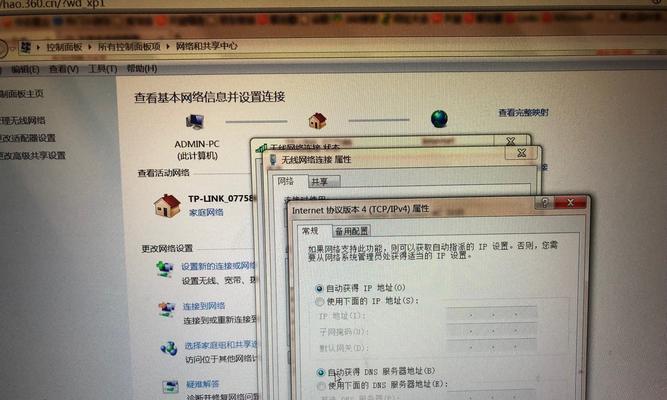
一、网络设置问题
1.电脑IP地址冲突导致网页无法打开
当电脑与其他设备在同一局域网内分配到相同的IP地址时,就会发生IP地址冲突,从而导致网页无法打开。
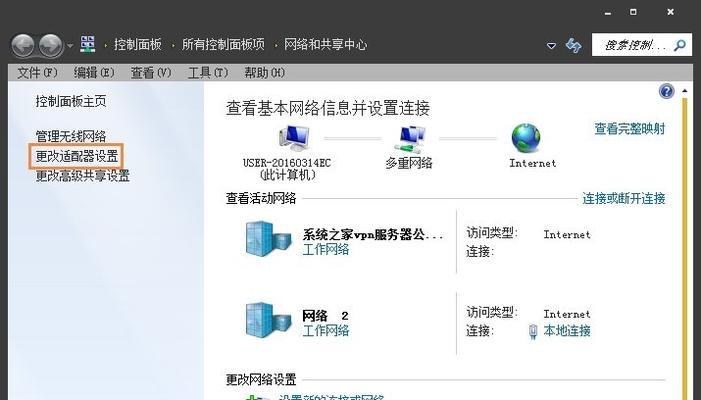
解决方法:通过更改电脑的IP地址,确保与其他设备分配到不同的IP地址。
二、DNS服务器问题
2.DNS服务器故障导致网页无法解析
DNS(DomainNameSystem)服务器负责将网址转换为相应的IP地址,使我们可以访问网页。当DNS服务器出现故障时,就会导致无法解析网址,进而无法打开网页。

解决方法:更改电脑的DNS服务器设置,可以使用公共的DNS服务器,如谷歌的8.8.8.8。
三、防火墙问题
3.防火墙屏蔽网页访问
防火墙是一种网络安全系统,用于保护我们的计算机免受未经授权的访问。但有时防火墙可能错误地将某些网页屏蔽,导致我们无法访问。
解决方法:检查防火墙设置,将被屏蔽的网页添加到信任列表或临时关闭防火墙。
四、浏览器问题
4.浏览器缓存问题导致网页无法加载
浏览器会将已访问过的网页缓存到本地,以提高下次访问的速度。然而,过多的缓存数据或缓存错误可能导致网页无法加载。
解决方法:清除浏览器缓存和cookie,然后尝试重新打开网页。
五、网络供应商问题
5.网络供应商故障导致无法打开网页
有时,我们无法打开网页是因为网络供应商出现故障,导致无法正常连接互联网。
解决方法:联系网络供应商进行故障排查,或者尝试更换网络供应商。
六、恶意软件问题
6.计算机感染恶意软件导致无法打开网页
计算机感染了病毒、恶意软件等恶意程序,这些程序可能会干扰网络连接,导致无法正常打开网页。
解决方法:使用杀毒软件进行全面扫描,并删除检测到的恶意软件。
七、硬件问题
7.路由器故障导致网页无法打开
路由器是连接电脑与互联网之间的关键设备,如果路由器出现故障,就会导致无法正常打开网页。
解决方法:检查路由器是否正常工作,可以尝试重启路由器或者更换路由器。
八、网络拥堵问题
8.网络拥堵导致网页无法加载
当网络使用过多,或者网络流量集中在某些特定时间段,就可能导致网络拥堵,进而影响网页的加载速度。
解决方法:尝试在网络不拥堵的时间段进行网页浏览,或者联系网络运营商升级网络带宽。
九、操作系统问题
9.操作系统配置错误导致网页无法打开
操作系统的一些配置错误,如网络设置、系统更新等,可能导致无法正常访问网页。
解决方法:检查操作系统的网络设置,确保其配置正确;及时进行系统更新,修复可能存在的错误。
在面对网络连接正常但无法打开网页的问题时,我们可以通过检查网络设置、DNS服务器、防火墙、浏览器、网络供应商、恶意软件、硬件、网络拥堵以及操作系统等方面的问题来解决。希望本文提供的解决方法能帮助读者尽快排除故障,恢复正常的网络使用。让我们享受畅快上网的乐趣!
版权声明:本文内容由互联网用户自发贡献,该文观点仅代表作者本人。本站仅提供信息存储空间服务,不拥有所有权,不承担相关法律责任。如发现本站有涉嫌抄袭侵权/违法违规的内容, 请发送邮件至 3561739510@qq.com 举报,一经查实,本站将立刻删除。!
- 最新文章
-
- 如何使用cmd命令查看局域网ip地址?
- 电脑图标放大后如何恢复原状?电脑图标放大后如何快速恢复?
- win10专业版和企业版哪个好用?哪个更适合企业用户?
- 笔记本电脑膜贴纸怎么贴?贴纸时需要注意哪些事项?
- 笔记本电脑屏幕不亮怎么办?有哪些可能的原因?
- 华为root权限开启的条件是什么?如何正确开启华为root权限?
- 如何使用cmd命令查看电脑IP地址?
- 谷歌浏览器无法打开怎么办?如何快速解决?
- 如何使用命令行刷新ip地址?
- word中表格段落设置的具体位置是什么?
- 如何使用ip跟踪命令cmd?ip跟踪命令cmd的正确使用方法是什么?
- 如何通过命令查看服务器ip地址?有哪些方法?
- 如何在Win11中进行滚动截屏?
- win11截图快捷键是什么?如何快速捕捉屏幕?
- win10系统如何进行优化?优化后系统性能有何提升?
- 热门文章
-
- 拍照时手机影子影响画面怎么办?有哪些避免技巧?
- 笔记本电脑膜贴纸怎么贴?贴纸时需要注意哪些事项?
- win10系统如何进行优化?优化后系统性能有何提升?
- 电脑图标放大后如何恢复原状?电脑图标放大后如何快速恢复?
- 如何使用ip跟踪命令cmd?ip跟踪命令cmd的正确使用方法是什么?
- 华为root权限开启的条件是什么?如何正确开启华为root权限?
- 如何使用cmd命令查看局域网ip地址?
- 如何使用cmd命令查看电脑IP地址?
- 如何通过命令查看服务器ip地址?有哪些方法?
- 如何使用命令行刷新ip地址?
- win10专业版和企业版哪个好用?哪个更适合企业用户?
- 创意投影相机如何配合手机使用?
- 电脑强制关机后文件打不开怎么办?如何恢复文件?
- win11截图快捷键是什么?如何快速捕捉屏幕?
- 如何在Win11中进行滚动截屏?
- 热评文章
-
- 国外很火的手游有哪些?如何下载和体验?
- 2023最新手游推荐有哪些?如何选择适合自己的游戏?
- 盒子游戏交易平台怎么用?常见问题有哪些解决方法?
- 女神联盟手游守护女神全面攻略?如何有效提升女神守护能力?
- 三国杀年兽模式怎么玩?攻略要点有哪些?
- 流星蝴蝶剑单机版怎么玩?游戏常见问题有哪些解决方法?
- 牧场物语全系列合集大全包含哪些游戏?如何下载?
- 穿越火线挑战模式怎么玩?有哪些技巧和常见问题解答?
- CF穿越火线战场模式怎么玩?有哪些特点和常见问题?
- 冒险王ol手游攻略有哪些?如何快速提升游戏技能?
- 王者荣耀公孙离的脚掌是什么?如何获取?
- 密室逃脱绝境系列8怎么玩?游戏通关技巧有哪些?
- 多多云浏览器怎么用?常见问题及解决方法是什么?
- 密室逃脱2古堡迷城怎么玩?游戏通关技巧有哪些?
- 密室逃脱绝境系列9如何通关?有哪些隐藏线索和技巧?
- 热门tag
- 标签列表
- 友情链接

